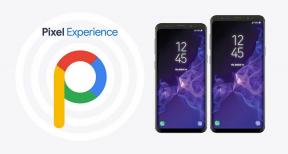4G LTE nedarbojas manā OnePlus 8 Pro. Kā novērst bez signāla problēmu?
Problēmu Novēršanas Ceļvedis / / August 05, 2021
Gandrīz visam mēs izmantojam internetu. Piemēram, mums tas ir vajadzīgs, lai veiktu mājasdarbu izpēti. Turklāt tas ir veids, kā dažiem no mums sekot līdzi draugiem, izmantojot sociālo tīklu lietotnes, piemēram, Facebook, Skype un daudz ko citu. Pēkšņi mobilais tālrunis pārtrauc savienojumu ar internetu, un mobilajā tālrunī nav interneta savienojuma. Pat paziņojumu joslā / statusa joslā tagad nav neviena 4G simbola, kas nozīmē, ka jūsu OnePlus 8 Pro nav interneta savienojuma. Izpildiet šo problēmu novēršanas rokasgrāmatu, lai atrisinātu 4G LTE nedarbojošos problēmu OnePlus 8 Pro ar dažām vienkāršām darbībām.
Kad saprotat, ka 4G nedarbojas pēc tam, kad tas palīdz jums izdarīt gandrīz visu, tas var būt nomākta. Tīkla problēma ir ļoti izplatīta kā viedtālruņa lietotājam. Katrs otrais lietotājs saskaras ar kādu tīkla problēmu ar savu ierīci. Pat lieljaudas ierīces ir nomocītas ar šo problēmu. Kaut arī šī problēma rodas dažiem intensīva interneta lietotājiem, nav jāuztraucas, jo problēmu, iespējams, var atrisināt īsā laikā, ja vien tas nav aparatūras bojājums. Lai pārliecinātos, ka uzturat savienojumu 24–7, mēs piedāvājam dažus risinājumus, kas šo problēmu var novērst īsā laikā.

Satura rādītājs
-
1 Labot, 4G LTE nedarbojas manā OnePlus 8 Pro
- 1.1 Pārbaudiet signāla stiprumu
- 1.2 Pārbaudiet, vai darbojas balss zvani
- 1.3 Piespiedu atsāknēšana
- 1.4 Atiestatīt tīkla iestatījumus
- 1.5 Instalējiet jaunākos programmatūras atjauninājumus
- 1.6 Pārbaudiet viesabonēšanu
- 1.7 Mainīt tīkla režīmu
- 1.8 Manuāli atvienojiet no tīkla
- 1.9 Notīriet kešatmiņu no atkopšanas režīma
- 1.10 Atiestatiet ierīci
- 1.11 Sazinieties ar savu mobilo sakaru operatoru
- 2 Secinājums
Labot, 4G LTE nedarbojas manā OnePlus 8 Pro
Pārbaudiet signāla stiprumu
Daudzos tīkla jautājumos vainojams slikts vai vājš signāls. Ja jūsu OnePlus 8 Pro pēdējā laikā visu laiku rāda pakalpojumu Nr., Noteikti pārbaudiet, kā signālu joslas tiek rādītas jūsu ierīcē. Viss, kas ir zemāks par 3 joslām, nav labs, un tas var norādīt uz tīkla problēmu. Ja atrodaties ēkā, mēģiniet iziet un pārbaudīt, vai neviens pakalpojums nepazūd. Ja ceļojat ar automašīnu, iespējams, ka šķērsojat mirušo vietu. Tas, ko vēlaties darīt, ir pārvietot zināmu labi pārklātu teritoriju. Ja pakalpojums nepaliek, iespējams, ir problēma ar OnePlus 8 Pro. Turpiniet to novērst, veicot tālāk norādītās darbības.
Pārbaudiet, vai darbojas balss zvani
Dažiem pārvadātājiem var būt problēmas ar 4G LTE, kas var ietekmēt arī citus tīkla pakalpojumus. Mēģiniet pārbaudīt, vai īsziņu sūtīšana vai balss zvani ir periodiski vai vai tiem ir nejaušas problēmas. Ja viņiem patiešām ir problēmas, pat ja ir lieliskas signālu joslas, var būt problēma ar jūsu tīklu. Lai saņemtu palīdzību, jums jāsazinās ar tīkla operatoru.
Piespiedu atsāknēšana
Nu, es domāju, ka jūs jau zināt, kā restartēt tālruni. Tāpēc vienkārši restartējiet ierīci un noskaidrojiet, vai tā atrisina problēmu. Ierīces restartēšana vienmēr ir galvenais risinājums jebkuram jautājumam.
Ja jums joprojām ir jāzina, kā restartēt, tad tas ir: nospiediet tālruņa barošanas pogu. Ekrānā pieskarieties Restartēt.
Otrs atsāknēšanas veids ir šāds:
- Vienlaicīgi nospiediet un turiet barošanas un skaļuma samazināšanas pogas.
- Turiet barošanas pogu nospiestu 10-15 sekundes vai līdz brīdim, kad tālrunis vibrē un restartējas.
- Ja tālrunis izslēdzas, atlaidiet un pēc tam vēlreiz nospiediet strāvu 1-2 sekundes, lai tālruni restartētu.
Atiestatīt tīkla iestatījumus
- Atveriet lietotnes atvilktni un pēc tam pieskarieties Iestatījumi.
- Pēc tam dodieties uz sistēmu
- Un pēc tam atiestatiet opcijas.
- Tagad pieskarieties Atjaunot Wi-Fi, mobilo un Bluetooth.
- Pieskarieties vienumam ATIESTATĪT IESTATĪJUMUS.
- Ievadiet savu PIN vai paroli, pēc tam pieskarieties Next.
- Vēlreiz pieskarieties RESET SETTINGS, lai apstiprinātu.
Instalējiet jaunākos programmatūras atjauninājumus
Dažreiz kļūme ir saistīta ar novecojušiem programmatūras atjauninājumiem, programmatūras atjauninājumu instalēšana var atrisināt jūsu OnePlus 8 Pro pārkaršanas problēmas.
- Atveriet lietotnes atvilktni un pēc tam pieskarieties Iestatījumi.
- Ritiniet uz leju un pieskarieties Sistēma.
- Un pēc tam pieskarieties Sistēmas atjauninājumi.
- Ja ir pieejams sistēmas atjauninājums, ekrānā būs redzama opcija. Pieskarieties vienumam Lejupielādēt un instalēt.
- Ja jūsu sistēma ir atjaunināta, jūs redzēsiet ziņojumu, kurā norādīts, ka sistēma ir atjaunināta.
Šeit ir dažas lietas, kas nepieciešamas, lai rūpētos, atjauninot OnePlus 8 Pro vai jebkuru citu ierīci:
- Jūsu ierīcei jābūt savienotai ar internetu.
- Ierīcē jābūt pietiekami daudz vietas, lai lejupielādētu atjauninājumu.
- Lai instalētu atjauninājumu, jūsu ierīcei vajadzētu būt pietiekamai uzlādei, vairāk nekā 50%.
Pārbaudiet viesabonēšanu
Ja nesen bijāt ārzemēs vai ārpus mājas tīkla pārklājuma, viesabonēšanas iestatījumam joprojām jābūt ieslēgtam. Noteikti atspējojiet to, lai ierīce varētu normāli izveidot savienojumu ar tīklu.
Mainīt tīkla režīmu
Dažreiz, mainot ierīces tīkla režīmu no, teiksim, 4G LTE uz 3G, var atbrīvoties no tīkla problēmām. Ja neesat mēģinājis to izdarīt šajā brīdī, veiciet tālāk norādītās darbības.
- Atveriet lietotnes atvilktni un pēc tam pieskarieties Iestatījumi.
- Pieskarieties vienumam Wifi un internets.
- Pēc tam pieskarieties vienumam SIM un tīkls.
- Pieskarieties Tīkla režīms un atlasiet 3G vai 2G.
- Restartējiet ierīci un atkārtojiet 1. – 3. Darbību.
- Pieskarieties 4G vai LTE vai automātiski izveidojiet savienojumu, lai atgrieztos sākotnējā konfigurācijā.
Manuāli atvienojiet no tīkla
- Atveriet lietotnes atvilktni un pēc tam pieskarieties Iestatījumi.
- Pieskarieties vienumam Wifi un internets.
- Pēc tam pieskarieties vienumam SIM un tīkls.
- Pieskarieties vienumam Tīkla operatori.
- Pieskarieties Atlasīt manuāli.
- Pagaidiet, līdz ierīce meklēs tīklus.
- Kad meklēšana ir pabeigta, atlasiet citu tīklu, ar kuru izveidot savienojumu. Piemēram, ja izmantojat pakalpojumu T-Mobile, izvēlieties AT&T vai jebkuru citu tīklu.
- Jūsu tālrunis būs spiests atgriezties ar kļūdu, jo tas nevarēs veiksmīgi reģistrēties.
- Pēc tam vēlreiz atlasiet savu tīklu un pārbaudiet, vai jūsu ierīce tagad varēs pārreģistrēties un novērst kļūdu.
Notīriet kešatmiņu no atkopšanas režīma
Ja nezināt, kas ir atkopšana, vispirms ielādējas sāknēšanas ielādētājs. Atkopšanas režīms attiecas uz īpašu sāknēšanas nodalījumu, kurā ir instalēta atkopšanas lietojumprogramma. Un jūs varat novērst dažas problēmas ar tālruni. Veiciet darbības, lai notīrītu kešatmiņu no atkopšanas režīma:
- Izslēdziet OnePlus ierīci.
- Tagad vienlaikus turiet nospiestu barošanas un skaļuma samazināšanas pogas, līdz ierīcē redzat atkopšanas režīma opcijas.
- Kad esat redzējis atkopšanas opcijas, varat atlaist divas pogas.
- Tagad parādīsies atkopšanas ekrāna izvēlne.
- Izmantojiet pogu Skaļums, lai pārietu uz sadaļu Wipe Cache Partition, pēc tam nospiediet barošanas pogu, lai apstiprinātu izvēli.
- Pagaidiet, līdz ierīce no sistēmas nodalījuma iznīcina visus kešatmiņu vai pagaidu datus.
- Vēlreiz nospiediet barošanas pogu, lai restartētu ierīci.
Tas notīra visus pagaidu datus no ierīces. Un tad tas darbojas kā jauns.
Atiestatiet ierīci
Atruna
Pēc rūpnīcas atiestatīšanas viss tiks izdzēsts, tāpēc vēlaties pārliecināties, vai esat izveidojis savu datu kopiju, piemēram, fotoattēlus, videoklipus, dokumentus, tekstus utt. pirms laika.
Rūpnīcas režīma iestatīšana
- Atveriet lietotnes atvilktni un pēc tam pieskarieties Iestatījumi.
- Pieskarieties, pēc tam pieskarieties Sistēma.
- Tagad pieskarieties atiestatīšanas opcijām
- Pieskarieties vienumam Dzēst visus datus (rūpnīcas atiestatīšana).
- Visbeidzot, pieskarieties RESET PHONE.
- Neatzīmējiet izvēles rūtiņu iekšējā atmiņa. Atlasiet to tikai tad, ja esat pārliecināts, ka esat dublējis visu iekšējā atmiņā, ieskaitot fotoattēlus un videoklipus, mūziku, dokumentus un citus failus.
- Tagad pieskarieties pogai Dzēst visu un ļaujiet tālrunim darīt savu.
- Pēc rūpnīcas atiestatīšanas ierīce tiks automātiski restartēta.
Hard Reset
- Pirmkārt, normāli izslēdziet tālruni.
- Lai to ieslēgtu, vienlaikus nospiediet un turiet skaļuma palielināšanas + barošanas pogas.
- Neatbrīvojiet tos, līdz ekrānā redzat OnePlus logotipu.
- Pieskarieties opcijai “Notīrīt datus / Rūpnīcas datu atiestatīšana”.
- Tagad pieskarieties opcijai “Notīrīt datus / Rūpnīcas datu atiestatīšana”, lai apstiprinātu savu izvēli.
- Tālrunis tiks atiestatīts un jaunajā ekrānā izmantojiet pogu Skaļuma palielināšana, lai ritinātu līdz ‘Sistēmas atsāknēšana tūlīt’. Tas normāli restartēs tālruni, un viss
Sazinieties ar savu mobilo sakaru operatoru
Tīkla operatora problēma nevar izraisīt pakalpojumu kļūdu, tāpēc jūs to vispār nevarēsit novērst. Sazinieties ar savu mobilo sakaru operatoru un ļaujiet viņiem pārbaudīt problēmu, ja pēc rūpnīcas atiestatīšanas nekas nav novērsts.
Secinājums
Šīs bija dažas metodes, lai novērstu problēmu / problēmas, ar kurām saskaras ar OnePlus 8 Pro. Papildus, vienmēr varat sazināties ar tehnisko atbalstu vai apmeklēt vietējo OnePlus veikalu vai Servisa centrs tāpēc kvalificēts Samsung tehniķis var pārbaudīt šo problēmu.
Vai jums pieder OnePlus ierīce vai kāda cita Android ierīce un jums ir nepieciešamas šāda veida vienkāršas apmācības? Pēc tam palieciet līdz GetDroidTips Android padomi un ieteikumi kolonnu, jo drīzumā būs pieejamas daudzas vienkāršas OnePlus apmācības.
Ja jums ir kādi jautājumi par to, komentāru sadaļa jums vienmēr ir pieejama.
OnePlus 8 Pro problēmu novēršanas rokasgrāmatas
- Kā atiestatīt tīkla iestatījumus vietnē OnePlus 8 Pro
- Mans OnePlus 8 Pro iestrēdzis sāknēšanas logotipā: Kā novērst sāknēšanas cilpu problēmu
- Kā novērst, ja displejs ir bojāts vai ekrāns ir uzlauzts uz OnePlus 8 Pro
- Kā novērst skaņas problēmu vietnē OnePlus 8 Pro
- Fix OnePlus 8 Pro skārienekrāna problēma: displeja skāriens nedarbojas
- Kā atbloķēt sāknēšanas programmu OnePlus 8 un 8 Pro
- Kā novērst problēmas, ja nevarat veikt zvanus vai saņemt zvanus, izmantojot OnePlus 8 Pro?
- Kā novērst problēmu, ja OnePlus 8 Pro netiek atklāta vai netiek atpazīta SIM karte?
Sveiki, es esmu Šekhars Vaidja, emuāru autors, skolēns, kurš mācās par CS un programmēšanu.